Tecnobits - 路由器 - 如何設定 D-Link 路由器
你好, Tecnobits! 🚀 準備好設定 D-Link 路由器並開始全速上網了嗎? 讓我們開始吧! 如何設定 D-Link 路由器.
– 一步一步➡️如何設定D-Link路由器
連接至 D-Link 路由器 – 若要設定 D-Link 路由器,您必須先確保已連接到它。透過乙太網路或 Wi-Fi 連線將您的裝置(無論是電腦、平板電腦或手機)連接到 D-Link 路由器。
進入配置頁面 – 開啟網頁瀏覽器並在網址列中輸入 D-Link 路由器的 IP 位址。通常,D-Link 路由器的預設 IP 位址是 192.168.0.1 o 192.168.1.1.
登入路由器 - 當 設定頁面開啟時,系統會要求您使用使用者名稱和密碼登入。通常,預設使用者名稱是 管理員 密碼是 管理員 或為空。
設定 Wi-Fi 網路 – 登入後,尋找無線網路設定部分。您可以在此處變更網路名稱 (SSID)、密碼和安全性類型。
設定安全設定 – 確保您的網路受到保護非常重要。將安全類型設為 WPA2-PSK 並選擇強密碼來保護您的 Wi-Fi 網路。
分配靜態IP位址 – 如果您想要為特定裝置指派靜態 IP 位址,請在設定頁面上尋找靜態 IP 位址指派部分,然後依照指示進行設定。
保存更改 – 完成所有必要的設定後,請務必在關閉設定頁面之前儲存變更。如果您不儲存更改,則不會套用設定。
獨家內容 - 點擊這裡 如何修復 Frontier 路由器+ 資訊➡️
1. 設定D-Link路由器的步驟是什麼?
連接 D-Link 路由器
輸入路由器設定
配置無線網絡
設定網路密碼
檢查網路連線
2.如何連接D-Link路由器?
斷開調製解調器的電源
使用乙太網路線將數據機連接到 D-Link 路由器
將 D-Link 路由器連接到電源並將其打開
3. 如何進入D-Link路由器設定?
開啟網頁瀏覽器並輸入 192.168.0.1 在網址列中
輸入預設使用者名稱和密碼(admin/admin)
4. 如何在D-Link路由器上設定無線網路?
進入無線網路設定部分
選擇網路名稱(SSID)和安全性類型(建議使用WPA2-PSK)
輸入無線網路的強密碼
保存所做的更改
5. 如何在D-Link路由器上設定網路密碼?
輸入無線網路設定
選擇安全性類型 (WPA2-PSK) 並設定密碼
保存所做的更改
獨家內容 - 點擊這裡 如何重置我的 AT&T 路由器6. 如何檢查D-Link路由器上的網路連線?
進入網際網路設定部分
選擇連線類型(DHCP、PPPoE、靜態等)
輸入您的網際網路服務供應商提供的設定數據
儲存所做的變更並重新啟動路由器
7. D-Link路由器的預設IP位址是多少?
D-Link 路由器的預設 IP 位址是 192.168.0.1
此位址用於透過網頁瀏覽器存取路由器設定
8.D-Link路由器的預設使用者名稱和密碼是什麼?
默認用戶名是 管理員 預設密碼是 管理員
存取路由器設定後,為了安全起見,更改此資訊非常重要
9. D-Link 路由器上的無線網路推薦的安全類型是什麼?
D-Link 路由器上無線網路的建議安全類型是 WPA2-PSK
這種類型的安全性為無線網路提供了高水準的保護
獨家內容 - 點擊這裡 如何以橋接模式存取路由器10. D-Link 路由器上可以設定哪些不同類型的網路連線?
D-Link 路由器可以設定為不同類型的網路連接,例如 DHCP、PPPoE、靜態、PPTP、L2TP 或橋接模式
根據網際網路服務供應商,選擇適當的連線類型並輸入相應的設定數據
回頭見, Tecnobits!請記住,如果您需要有關 D-Link 路由器的協助,請隨時造訪他們的文章: 如何設定 D-Link 路由器。再見!
塞巴斯蒂安·維達爾我是 Sebastián Vidal,一位熱衷於技術和 DIY 的電腦工程師。此外,我是 tecnobits.com,我在其中分享教程,以使每個人都更容易訪問和理解技術。